asp.net Core 6 从空建立一个MVC项目,Razor组件使用

Razor组件使用
- MVC项目创建
-
- 创建空的Web项目
- 添加MVC框架
- Razor组件使用
- 准备封装Razor组件
MVC项目创建
创建一个空的项目,然后添加MVC。
创建空的Web项目
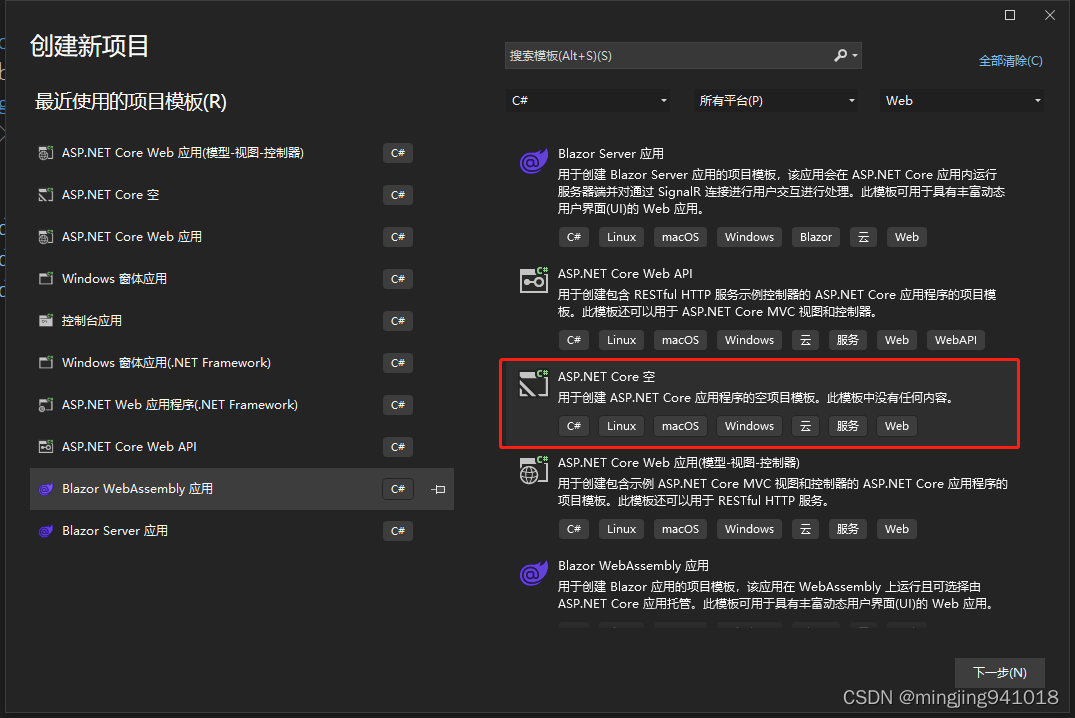
添加MVC框架
1.添加文件夹
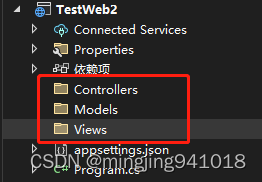
2.添加控制器
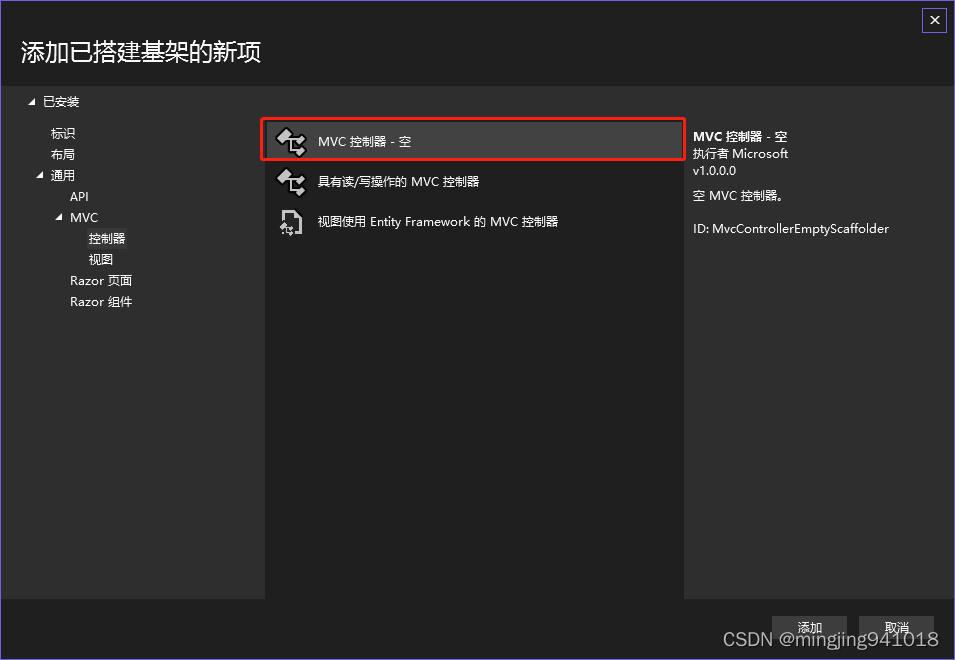
3.添加界面
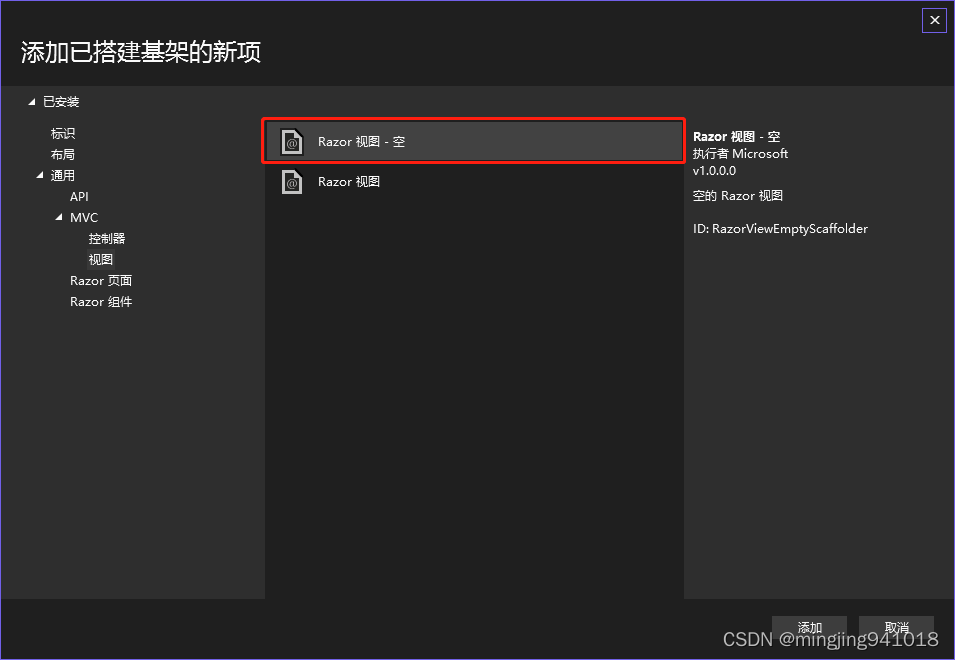
4.修改program.cs文件内容
//原生的
//var builder = WebApplication.CreateBuilder(args);
//var app = builder.Build();//app.MapGet("/", () => "Hello World!");//app.Run();//添加的
var builder = WebApplication.CreateBuilder(args);// Add services to the container.
builder.Services.AddControllersWithViews();var app = builder.Build();// Configure the HTTP request pipeline.
if (!app.Environment.IsDevelopment())
{app.UseExceptionHandler("/Home/Error");
}
app.UseStaticFiles();app.UseRouting();app.UseAuthorization();app.MapControllerRoute(name: "default",pattern: "{controller=SysMain}/{action=Index}/{id?}");app.Run();
调试运行正常即可,注意使用Razor布局页,Razor开始页,Razor导入页。
Razor组件使用
1.修改program.cs,注册Blazor服务,添加Blazor中间件
//原生的
//var builder = WebApplication.CreateBuilder(args);
//var app = builder.Build();//app.MapGet("/", () => "Hello World!");//app.Run();//添加的
var builder = WebApplication.CreateBuilder(args);// Add services to the container.
builder.Services.AddControllersWithViews();//注册Blazor服务
builder.Services.AddRazorPages();
builder.Services.AddServerSideBlazor();var app = builder.Build();// Configure the HTTP request pipeline.
if (!app.Environment.IsDevelopment())
{app.UseExceptionHandler("/Home/Error");
}
app.UseStaticFiles();app.UseRouting();app.UseAuthorization();app.MapControllerRoute(name: "default",pattern: "{controller=SysMain}/{action=Index}/{id?}");//添加Blazor中间件
app.UseEndpoints(endpoints => {endpoints.MapRazorPages();endpoints.MapBlazorHub();
});app.Run();
2.添加Components文件夹
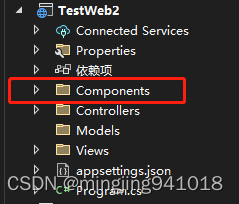
3.在文件夹下创建_Imports.razor文件
※ 这一步非常重要,如果没有引入对应的命名空间,不仅VS针对Blazor的智能提示不正常,比如 @onclick这类directive没有提示,颜色标注不正确等;后续Blazor中的事件也无法正常触发
※ 当然你可以不用_Imports.razor,在每个组件的.Razor文件分别引用这些命名空间
@using System.Net.Http
@using Microsoft.AspNetCore.Authorization
@using Microsoft.AspNetCore.Components.Authorization
@using Microsoft.AspNetCore.Components.Forms
@using Microsoft.AspNetCore.Components.Routing
@using Microsoft.AspNetCore.Components.Web
@using Microsoft.JSInterop
4.在文件夹下创建Razor组件,使用网络示例源码MyComponent.razor
<h3>Counter</h3>
<label>Counter:@Counter</label>
<button @onclick="Increase">Increase</button>
@code {[Parameter]public int Counter { get; set; }void Increase(){Counter++;}
}
5.在界面中使用Razor组件
//
//type指定组件类型
//param-参数名 用于传递组件的[Parameter]参数
//render-mode 可以使用Server或ServerPrerendered
<component type="typeof(TestWeb2.Components.MyComponent)" param-Counter="30" render-mode="ServerPrerendered" />
6.记得在界面中引入_framework/blazor.server.js,否则无法交互
//第一种
<script src="_framework/blazor.Server.js"></script>
//第二种,在_Layout文件中
@RenderSection("Scripts", required: false)
//第三种,视图文件中
@section Scripts {<script src="_framework/blazor.Server.js"></script>
}
准备封装Razor组件
1.添加“新建项目”,Razor类库
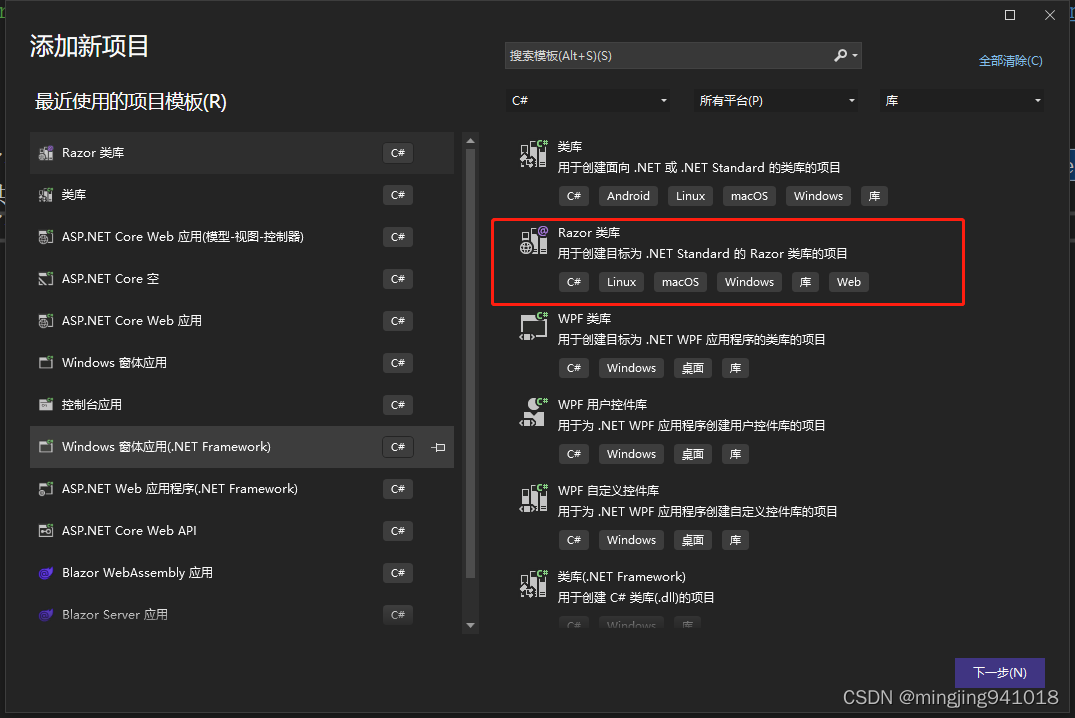
使用方式与上面是一致的。


